- „Opera“ yra viena iš populiariausių naršyklių pasaulyje šiais laikais, ir vartotojai ja naudojasi.
- Tai netaps neapsaugota nuo VPN problemų, todėl tiesiog pabandykite išvalyti naršyklės talpyklą.
- Norėdami gauti daugiau privatumo ir padidinti greitį, nedvejodami patikrinkite geriausi nešiojamųjų kompiuterių VPN.
- Jei norite sužinoti daugiau apie šią naršyklę, nedvejodami apsilankykite mūsų svetainėje „Opera“ žiniatinklio naršyklės centras taip pat.
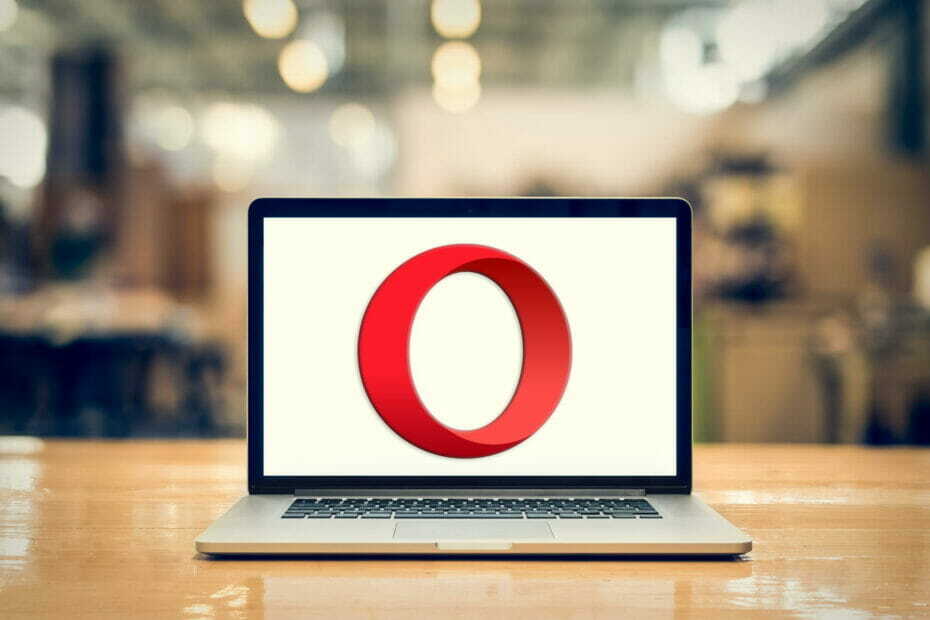
Ši programinė įranga ištaisys įprastas kompiuterio klaidas, apsaugos jus nuo failų praradimo, kenkėjiškų programų, aparatūros gedimų ir optimizuos jūsų kompiuterį, kad jis būtų maksimaliai efektyvus. Išspręskite kompiuterio problemas ir pašalinkite virusus dabar atlikdami 3 paprastus veiksmus:
- Atsisiųskite „Restoro“ kompiuterio taisymo įrankį pateikiamas kartu su patentuotomis technologijomis (galima įsigyti patentą čia).
- Spustelėkite Paleiskite nuskaitymą rasti „Windows“ problemų, kurios gali sukelti kompiuterio problemų.
- Spustelėkite Taisyti viską išspręsti problemas, turinčias įtakos jūsų kompiuterio saugumui ir našumui
- „Restoro“ atsisiuntė 0 skaitytojų šį mėnesį.
Opera yra viena iš nedaugelio naršyklės, kuriose yra įmontuotas VPN. Taigi galite prisijungti prie OperaVPN tinklą nereikalaujant jokios papildomos VPN kliento programinės įrangos.
Tačiau „Opera“ VPT ne visada veikia. Tai ne visada prisijungia kai kuriems vartotojams, o naršyklės išskleidžiamajame virtualaus privataus tinklo laukelyje nurodoma, kad VPN laikinai nepasiekiamas.
Taip galite pataisyti savo VPN naršyklė.
Ką aš galiu padaryti, jei VPN neveikia „Opera“?
- Įjunkite / išjunkite VPN
- Išbandykite kitą naršyklę
- Išjunkite antivirusinę programinę įrangą
- Išvalykite „Opera“ talpyklą
- Išjunkite „Opera“ plėtinius
- Pridėkite „Opera“ prie antivirusinių programų išimčių sąrašų
- Išjunkite „Windows“ ugniasienę
- Perjunkite „Opera“ į optimalią vietą
Kaip galiu išspręsti VPN problemas „Opera“?
1. Įjunkite / išjunkite VPN
Kai kurie „Opera“ vartotojai pareiškė, kad naršyklės VPN veikia perjungdamas ir vėl vėl įjungdamas.
Tai galite padaryti spustelėdami VPN mygtuką, parodytą momentinėje nuotraukoje, esančioje žemiau. Tada išjunkite ir vėl įjunkite VPN.

Jei norite nebesijaudinti dėl VPN, visada galite atsisakyti „Opera“ VPN ir tiesiog pasirinkti pilnavertę trečiųjų šalių VPN paslaugą.
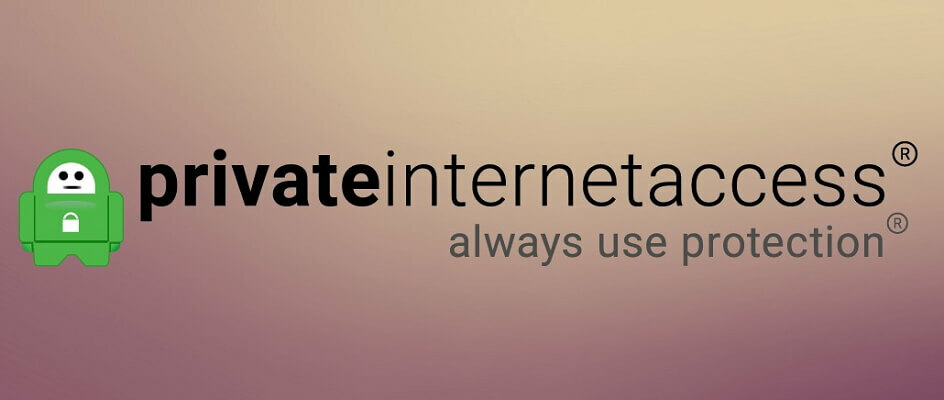
Mes nuoširdžiai rekomenduojame PIA, vieną iš pirmaujančių pasaulyje virtualių privačių tinklų paslaugų. Ar negirdėjai apie tai? Atėjo laikas tai pakeisti.
Bus apsaugoti ne tik jūsų naršymo internete duomenys, bet ir prieiga prie turinio, kuris kitu atveju būtų nepasiekiamas iš jūsų šalies.
Vienas svarbus dalykas, kurį reikia paminėti, yra tai, kad VIP, skirtingai nei kiti VPN, neturi įtakos jūsų interneto greičiui ar pralaidumui. Be to, paprastumas jį rekomenduoja net Pirmas kartas vartotojų.
Be to, sąsaja yra labai paprasta ir bus paprasta prenumerata pasiūlymas stiprus šifravimas apsisaugoti tiek nuo interneto tiekėjo, tiek nuo viešųjų „Wi-Fi“ tinklų.
Taigi, ko jūs laukiate? Nepamirškite jokių privatumo problemų ir nebesijaudinkite dėl savo internetinio pėdsako. „PIAcan“ gali jums padėti dėl viso to ir dar daugiau.

Privati interneto prieiga
Kai „Opera“ VPN neveikia, išbandykite VIP. Šiuo metu jį galima įsigyti su nuolaida!
Apsilankykite svetainėje
2. Išbandykite kitą naršyklę
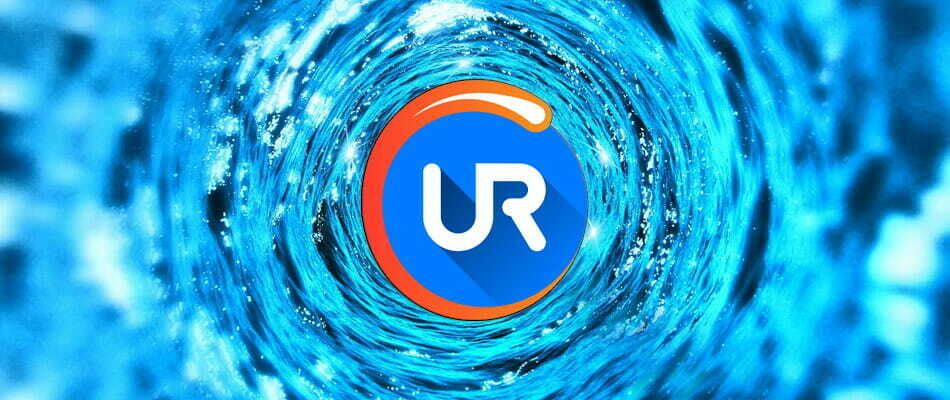
Kaip pranešė begalė skaitytojų, vienas geriausių ir greičiausių sprendimų yra pradėti naudoti kitą naršyklę. Tai darydami, užtikrinsite mažiau VPN žagsėjimą.
Taip pat vertėtų atidžiau pažvelgti į UR naršyklę. Na, nuo pat pradžių atkreipkite dėmesį, kad jis saugo savo privatumą naudodamas įrankių rinkinį, kuris leidžia visiškai kontroliuoti, kas turi prieigą prie jūsų duomenų internete.
Pažodžiui naudodamiesi nepriekaištingai veikiančiu VPT galite pažvelgti saugiau, gausite įspėjimus apie pavojingas svetaines ir patikimą integruotą virusų skaitytuvą.

UR naršyklė
Ieškote alternatyvos? UR naršyklės VPN yra geriausias pasirinkimas išplėstinio privataus naršymo požiūriu!
Apsilankykite svetainėje
3. Išjunkite antivirusinę programinę įrangą

The VPN laikinai nepasiekiamas klaidą dažnai sukelia trečiųjų šalių antivirusinė programinė įranga. Taigi „Opera“ vartotojai išsprendė problemą išjungdami antivirusines paslaugas.
Galite laikinai išjungti daugumą antivirusinių programų, dešiniuoju pelės mygtuku spustelėdami sistemos dėklo piktogramas ir pasirinkdami ten išjungti arba išjungti parinktį.
Norėdami sužinoti galimas klaidas, atlikite sistemos nuskaitymą

Atsisiųskite „Restoro“
Kompiuterio taisymo įrankis

Spustelėkite Paleiskite nuskaitymą rasti „Windows“ problemų.

Spustelėkite Taisyti viską išspręsti patentuotų technologijų problemas.
Paleiskite kompiuterio nuskaitymą naudodami „Restoro“ taisymo įrankį, kad rastumėte klaidų, sukeliančių saugumo problemas ir sulėtėjimą. Baigus nuskaityti, taisymo procesas sugadintus failus pakeis naujais „Windows“ failais ir komponentais.
Arba gali tekti atidaryti programinės įrangos langus, kad išjungtumėte kai kurias antivirusines programas. Toliau nedvejodami ieškokite alternatyvos. Pavyzdžiui, „Bitdefender“ yra puikus pasirinkimas, į kurį reikia atsižvelgti.
Su neribotas šifruotas srautas ir visiško anonimiškumo pažadas internete, tai niekada netrukdo jūsų naršyklei ar jos VPN.
⇒ Atsisiųskite „Bitdefender“ dabar
4. Išvalykite „Opera“ talpyklą
- Išvalius talpyklas dažnai gali būti išspręsta daugybė naršyklės problemų. Norėdami išvalyti „Opera“ talpyklą, paspauskite „Ctrl“ + „Shift“ + Delspartusis klavišas.
- Lange Išvalyti naršymo duomenis galite pažymėti visus žymimuosius laukelius. Įsitikinkite, kad pasirinkote Talpyklos vaizdai ir failai žymimasis langelis.

- Pasirinkite laiko pradžia parinktį išskleidžiamajame meniu.
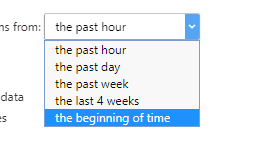
- Paspauskite Išvalyti naršymo duomenis mygtuką.
- Tada iš naujo paleiskite „Opera“ naršyklę.
Galite išvalyti „Opera“ talpyklą, kaip aprašyta aukščiau, arba galite nedaryti kompromisų nuo pat pradžių. Tai reiškia, kad šiuo atžvilgiu reikia naudoti valymo ir optimizavimo įrankį.
„CCleaner“ yra svarbiausia rekomendacija šiuo atžvilgiu. Tai atlaisvina vietą, pašalina internetinius takelius ir gali maksimaliai tiksliai išvalyti naršyklės talpyklą.

CCleaner
„CCleaner“ pagalba greitai atsikratykite VPT problemų. Pamatysite, kad tai yra būtina programinė įranga!
Apsilankykite svetainėje
5. Išjunkite „Opera“ plėtinius
- Operos plėtiniai gali pakenkti VPN ryšiui. Norėdami įsitikinti, kad taip nėra, išjunkite visus „Opera“ plėtinius. „Opera“ plėtinius galite išjungti taip.
- Paspauskite Meniu mygtuką viršutiniame kairiajame „Opera“ lango kampe.
- Spustelėkite Pratęsimai > Pratęsimai norėdami atidaryti žemiau esančio momentinio vaizdo skirtuką.

- Tada pasirinkite Įjungtas skirtuko kairėje.
- Paspauskite Išjungti visų išvardytų skirtukų mygtukas.
6. Pridėkite „Opera“ prie antivirusinių programų išimčių sąrašų
Užuot išjungę antivirusinę programinę įrangą prieš atidarydami „Opera“, įtraukite „Opera VPN“ į savo antivirusinės programos išimčių sąrašą.
Daugumoje antivirusinių paketų yra išimčių (arba išskyrimų) sąrašai, prie kurių galite pridėti programinę įrangą ir URL, kad pašalintumėte juos iš antivirusinių skydų.
Kaip pridedate „Opera VPN“ prie alternatyvių antivirusinių paslaugų išimčių sąrašų, skiriasi, tačiau jų nustatymų puslapiuose paprastai galite rasti skirtukus „Išskyrimai“.
Tada turėsite pridėti URL https://www.operavpn.com į išimčių sąrašą.

Aukščiau pateiktas sprendimas jums netinka? Čia yra dar geresnė alternatyva.
7. Išjunkite „Windows“ ugniasienę
- Paspauskite „Windows 10“ mygtuką „Cortana“, kad atidarytumėte tos programos paieškos laukelį.
- Įveskite raktinį žodį „Windows“ užkarda paieškos laukelyje ir pasirinkite, kad atidarytumėte „Windows Defender“ užkardą.
- Spustelėkite Įjunkite arba išjunkite „Windows Defender“ norėdami atidaryti žemiau esančius užkardos nustatymus.

- Pasirinkite abi parinktis Išjungti „Windows Defender“ užkardą ir paspauskite Gerai mygtuką.
„Windows Defender“ užkarda taip pat gali blokuoti „Opera“ VPN ryšį. „Windows Defender“ išjungimas gali būti dar vienas „Opera“ VPN pataisymas.
Vykdykite toliau pateiktas gaires, kad išjungtumėte „Windows Defender“ užkardą.
Sprendimas neatliko darbo? Naudok tai trumpas vadovas norėdami atrakinti savo VPN „Windows“ užkardoje.
8. Perjunkite „Opera“ į optimalią vietą

„Opera“ VPN išskleidžiamajame laukelyje yra Optimali vieta nustatymas. Jei tai nėra pasirinkta, VPN gali ne visada prisijungti.
Patikrinkite, ar ši parinktis pasirinkta, paspaudus VPN mygtuką „Opera“ URL juostos kairėje.
Tada pasirinkite Optinė vieta iš išskleidžiamojo meniu, jei jis dar nepasirinktas.
Viena ar daugiau iš šių rezoliucijų greičiausiai paleidžia „Opera“ VPN. Atkreipkite dėmesį, kad taip pat yra keletas „Opera“ VPN plėtinių, tokių kaip „ZenMate VPN“, kurie suteikia alternatyvą naršyklės integruotam VPN.
Jei turite kitų klausimų ar pasiūlymų, nedvejodami kreipkitės į toliau pateiktą komentarų skyrių.
 Vis dar kyla problemų?Ištaisykite juos naudodami šį įrankį:
Vis dar kyla problemų?Ištaisykite juos naudodami šį įrankį:
- Atsisiųskite šį kompiuterio taisymo įrankį įvertintas puikiai „TrustPilot.com“ (atsisiuntimas prasideda šiame puslapyje).
- Spustelėkite Paleiskite nuskaitymą rasti „Windows“ problemų, kurios gali sukelti kompiuterio problemų.
- Spustelėkite Taisyti viską išspręsti patentuotų technologijų problemas (Išskirtinė nuolaida mūsų skaitytojams).
„Restoro“ atsisiuntė 0 skaitytojų šį mėnesį.


